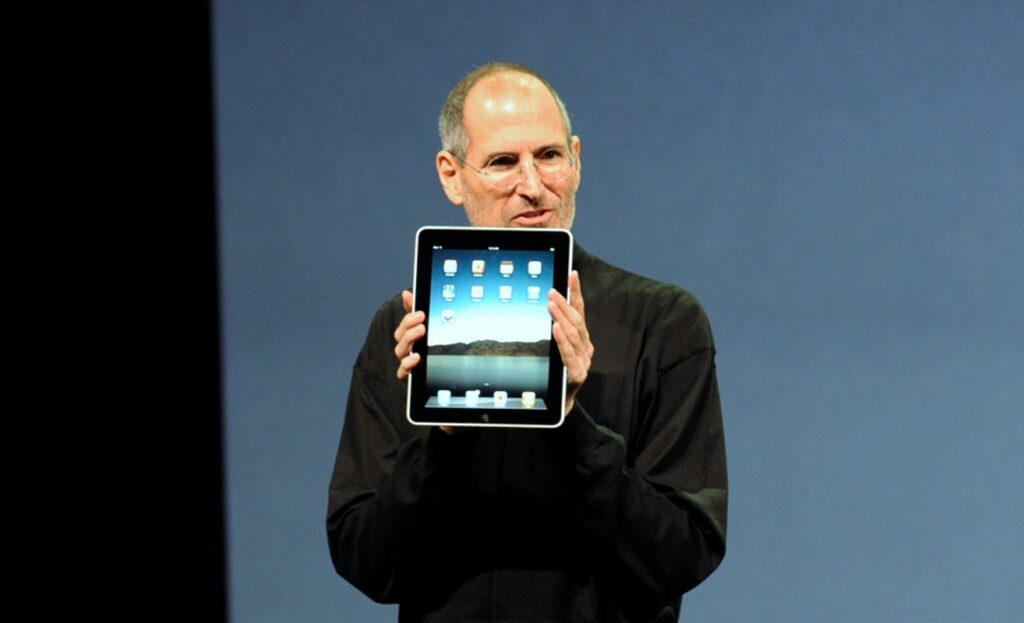Téléchargez l’application sur l’iPad d’origine
Apple a abandonné la prise en charge de l’iPad de première génération en septembre 2012 avec la mise à jour iOS 6.0, qui a laissé l’iPad de première génération bloqué sur la version 5.1.1 du système d’exploitation. Cela ne signifie pas que l’iPad d’origine est maintenant un presse-papier. Il existe encore de nombreuses bonnes utilisations pour l’iPad de première génération, notamment regarder Netflix et jouer à des jeux occasionnels. L’astuce consiste à faire en sorte que les applications qui ne prennent en charge que les versions ultérieures du système d’exploitation s’exécutent sur l’iPad de première génération.
Les informations contenues dans cet article s’appliquent aux iPad de première génération exécutant iOS 5.1.1 ou une version antérieure.
Matt Buchanan/Flickr/Wikimedia Commons
Quel est le problème?
Obtenir des applications sur l’iPad n’est qu’une partie du problème. La plupart des applications sont conçues pour les nouvelles versions d’iOS, de sorte que la version actuelle de l’application ne fonctionnera pas sur l’iPad d’origine exécutant iOS 5.1.1. Cependant, en supposant qu’il existe une version de l’application fonctionnant sur l’ancien système d’exploitation, vous pouvez la mettre sur votre iPad.
Tout d’abord, essayez de télécharger l’application depuis l’App Store sur votre iPad. En théorie, ce processus devrait fonctionner, et pour les applications qui ont la version originale compatible avec l’iPad, l’iPad devrait vous inviter à télécharger l’ancienne version. À ce stade, confirmez que vous souhaitez télécharger l’ancienne version. En pratique, ce processus ne fonctionne pas toujours, mais il existe une astuce pour vous aider à surmonter cet obstacle de l’App Store.
Les chances que ces techniques fonctionnent sont minces. Apple ne prend plus en charge l’iPad de première génération, et plus cela dure, plus il devient difficile de trouver des applications compatibles.
Comment télécharger des applications sur l’iPad de 1ère génération
L’astuce consiste à contourner l’App Store pour effectuer des achats sur votre ordinateur et à utiliser simplement l’App Store sur votre iPad pour télécharger les applications que vous avez déjà achetées. Pour ce faire, vous pouvez utiliser iTunes sur votre PC ou Mac pour effectuer des achats. En 2017, Apple a supprimé l’App Store d’iTunes, vous avez donc besoin d’une ancienne version d’iTunes.
Cette astuce ne fonctionne pas toujours, alors essayez d’abord ce processus avec uniquement des applications gratuites afin de ne pas gaspiller votre argent sur une application qui ne fonctionne pas sur votre iPad.
-
Téléchargez iTunes 12.6.3, une version d’iTunes qui inclut l’App Store.
Apple ne propose plus iTunes 12.6.3 pour Mac sur son site Web. Si vous l’avez déjà dans l’App Store ou une ancienne version d’iTunes, vous pouvez toujours essayer cette méthode.
Après le téléchargement et l’installation, vous pouvez accéder à l’App Store via l’application iTunes sur votre ordinateur. Si vous utilisez Windows, vous devrez supprimer la version d’iTunes précédemment installée avant d’installer l’ancienne version.
-
Lancez iTunes et vérifiez que vous êtes connecté avec le même identifiant Apple que vous utilisez sur votre iPad.Découvrez ces paramètres ci-dessous magasin menu.Cette Voir le compte Option pour afficher l’adresse e-mail utilisée avec votre iPad.S’ils ne sont pas identiques, sélectionnez Déconnexion et connectez-vous avec le même compte que vous utilisez sur l’iPad.
-
Achetez des applications sur l’App Store d’iTunes sur un PC ou un Mac. Le processus est similaire au téléchargement d’une application sur un iPad.Une fois dans iTunes, accédez à Magasin itunes et changez la catégorie sur la droite de la musique à magasin d’applicationsL’écran change pour ressembler à l’application App Store sur l’iPad.
-
Cliquez sur obtenir bouton ou bouton de prix pour télécharger l’application sur votre ordinateur.
-
aller à magasin d’applications Applications sur iPad, sélectionnez précédemment acheté et trouvez l’application que vous venez de télécharger sur votre PC. Cliquez sur le bouton cloud à côté de l’application pour la télécharger sur votre iPad. (Cette étape ne nécessite pas de connecter l’iPad à l’ordinateur.)
-
L’iPad peut vous demander un message vous indiquant que l’application n’est pas prise en charge sur votre version d’iOS. (Sinon, l’application prend en charge les iPad de 1ère génération). S’il existe une version de l’application qui prend en charge l’iPad d’origine, l’iPad vous invitera à télécharger la version précédente de l’application.robinet Oui Téléchargez la version de l’application compatible avec votre iPad.
Merci de nous en informer!
Dites-nous pourquoi !
D’autres détails ne sont pas assez difficiles à comprendre